Sadržaj

Iritira li vas vaš Samsung Smart TV koji najavljuje sve što igrate? Srećom, možete isključiti glasovnu naraciju na svom uređaju bez komplikacija.
Brzi odgovorDa biste isključili naratora na svom Samsung Smart TV-u, uključite ga, pritisnite gumb “Home” na daljinskim upravljačem, pokrenite “Postavke” i idite na “Pristupačnost” > “Postavke glasovnog vodiča” . Odaberite “Glasovni vodič” i isključite ga.
Ako se pitate kako isključiti naratora na svom Samsung Smart TV-u, odvojili smo vrijeme da napišemo detaljan korak po korak da vam objasnim ovaj proces.
Isključivanje naratora na Samsung Smart TV-u
Ako ne znate kako isključiti naratora na Samsung Smart TV-u, naših sljedećih 5 metoda korak po korak pomoći će vam da obavite ovaj zadatak bez napora.
Metoda #1: Isključivanje pripovjedača putem postavki
Kako biste spriječili svoj Samsung Smart TV da sve pripovijeda, možete onemogućiti značajku u postavkama uređaja tako da prateći ove korake.
- Uključite Samsung Smart TV i pritisnite gumb "Smart Hub" na daljinskom upravljaču.
- Pokrenite "Postavke" s početnog zaslona Smart TV-a. Ako imate stariji model Samsung Smart TV-a, idite na “Izbornik” > “Sustav” da biste otvorili Postavke.
- Odaberite “Općenito” .
- Odaberite “Pristupačnost” .
- Odaberite “Glasovni vodičPostavke” .
Odaberite “Glasovni vodič” u prozoru Postavke glasovnog vodiča kako biste onemogućili naratora na svom Samsung Smart TV-u.
Metoda #2: Isključivanje naratora putem glasovne naredbe
S ovim koracima također možete koristiti glasovne naredbe za isključivanje naratora na vašem Samsung Smart TV-u.
- Uključite svoj Samsung Smart TV.
- Držite gumb mikrofona na daljinskom upravljaču.
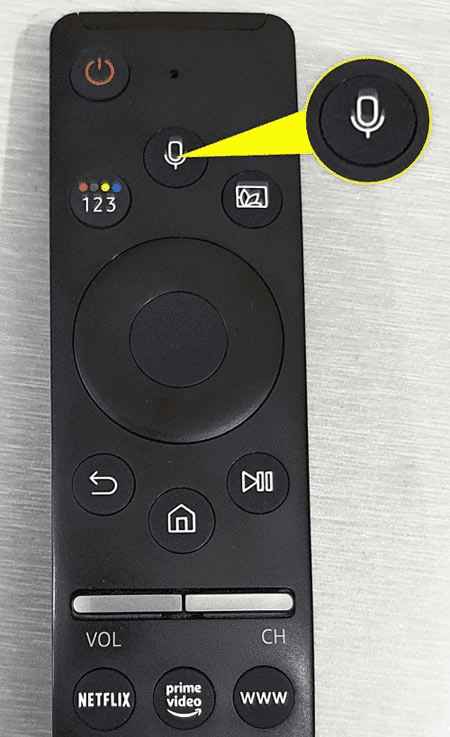
- Recite, "Isključi glasovni vodič" .
- Otpustite gumb mikrofona .
Sada ste uspješno isključili naratora na svom Samsung Smart TV-u.
Brzi savjetKasnije, ako želite uključiti naratora na svom Samsung Smart TV-u, pritisnite gumb mikrofona ponovno na daljinskom upravljaču i recite, “Uključi glasovni vodič” .
Vidi također: Što je plava točka na iPhone aplikacijama?Metoda #3: Isključivanje pripovjedača putem tipki za glasnoću
Jednostavan način uključivanja isključivanje naratora na vašem Samsung Smart TV-u je pritiskom tipke za glasnoću na daljinskom upravljaču na sljedeći način.
Vidi također: Kako promijeniti iPhone temu- Uključite Samsung Smart TV.
- Pritisnite gumb za glasnoću na daljinskom upravljaču.
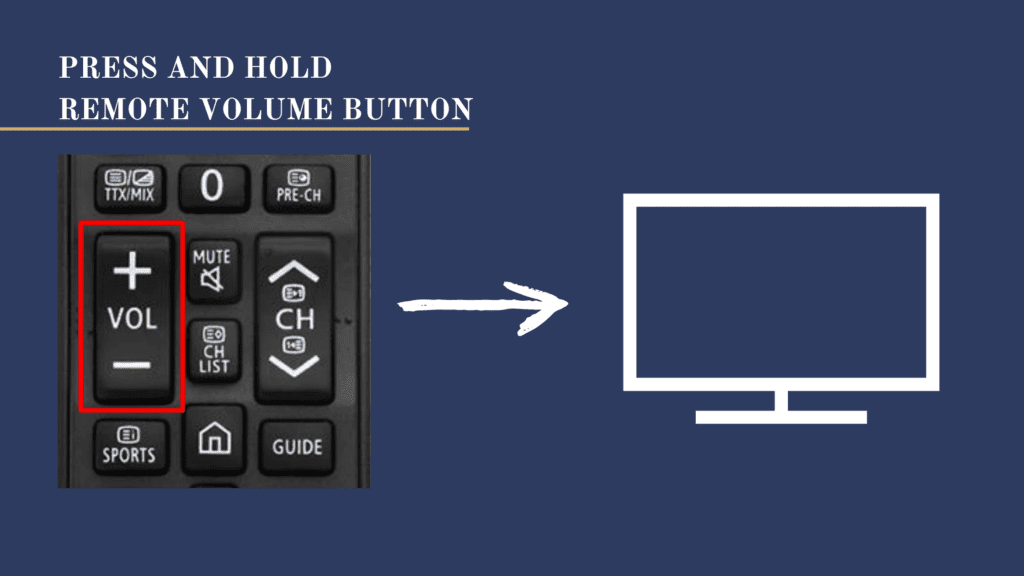
- Odaberite “Glasovni vodič” na zaslonu da isključite pripovjedača.
Metoda #4: Isključivanje audio opisa
Ako imate stari model Samsung Smart TV-a, možete isključiti naratora tako da onemogućite audio opis pomoću ovih koraka.
- Pritisnite gumb za uključivanje za uključivanje vašeg Samsung Smart TV-a.
- Pritisnite “Smart Hub” gumb na daljinskom upravljaču.
- Odaberite “Emitiranje” iz izbornika.
- Pomaknite se prema dolje i odaberite “Audio opcije” .
- Odaberite “Audio jezik” .
- Odaberite opciju “Audio Language” i “English” .
Sada ste odabrali jezik bez audio opisa za zaustavljanje naracije na vašem Samsung Smart TV-u.
Metoda #5: Isključivanje Bixby Voicea
Bixby je ugrađeni u glasovnom asistentu na Samsung Smart TV-u koji se može isključiti slijedeći ove korake.
- Pritisnite gumb za napajanje na Samsung Smart TV-u da biste ga uključili i pritisnite tipku “Home” na daljinskom upravljaču.
- Pokrenite “Settings” s početnog zaslona.
- Odaberite “Općenito ” iz lijevog izbornika.
- Odaberite “Bixby Voice settings” .
- Odaberite “Voice wake-up” .
Pritisnite gumb “Isključeno” u prozoru “Glasovno buđenje” kako biste onemogućili naratora na svom Samsung Smart TV-u.
Imajte na umuAko isključite Bixby, to će samo onemogućiti naraciju na vašem Samsung Smart TV-u. Međutim, da biste zaustavili audio opis određene aplikacije za strujanje videa kao što je Amazon Prime ili Netflix, trebate je onemogućiti u postavkama aplikacije .
Zašto je Voice Vodič za neisključivanje vašeg SamsungaPametni TV?
Nekako, ako ne možete isključiti glasovni vodič na svom Samsung Smart TV-u, slijedite ove korake da isključite uređaj .
- Isključite isključite Samsung Smart TV i iskopčajte ga iz utičnice.
- Dugo pritisnite gumb za napajanje koji se nalazi na stražnjoj ili bočnoj strani vašeg uređaj na 10 sekundi .
- Uključite svoj Samsung Smart TV ponovno u utičnicu.
- Pritisnite gumb za napajanje da ga uključite.
Nadamo se da možete isključiti značajku Glasovni vodič na svom Samsung Smart TV-u nakon ciklusa napajanja.
Sažetak
Ovaj vodič govori o tome kako isključiti naratora na svom Samsung Smart TV-u koristeći više metoda. Također smo razgovarali o brzom načinu rješavanja problema ako ne možete isključiti značajku Glasovni vodič na vašem Samsung TV-u.
Nadamo se da je vaš problem riješen i da sada možete brzo spriječiti da vaš Samsung Smart TV najavljuje sve.
